首页 > 电脑教程
技术员解答win10系统office 2013提示尚未安装打印机的方案
2021-11-24 10:01:44 电脑教程
今天教大家一招关于win10系统office 2013提示尚未安装打印机的解决方法,近日一些用户反映win10系统office 2013提示尚未安装打印机这样一个现象,当我们遇到win10系统office 2013提示尚未安装打印机这种情况该怎么办呢?我们可以 1、在桌面上点击【我的电脑】XP 【这台电脑】Win8.1/Win10,然后再点击【管理】; 2、进入计算机管理的界面,然后再点击【服务和应用程序】再然后点击【服务】;下面跟随小编脚步看看win10系统office 2013提示尚未安装打印机详细的解决方法:
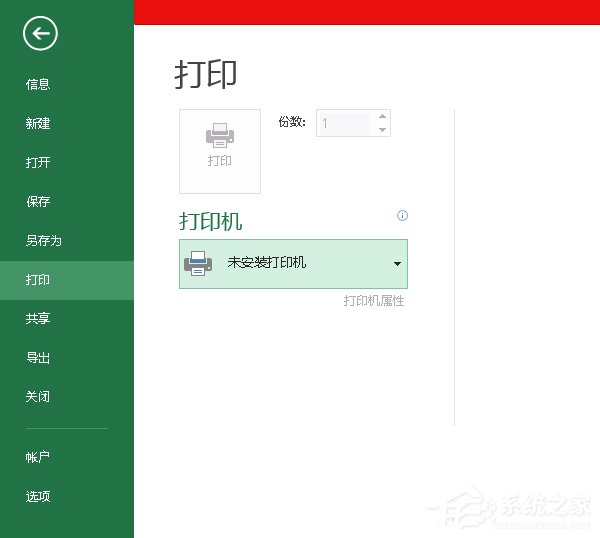
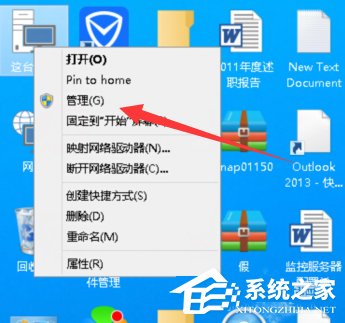
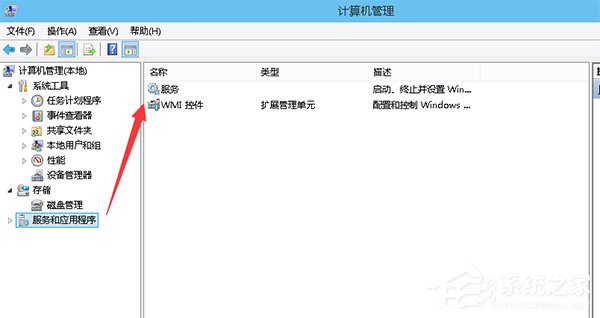
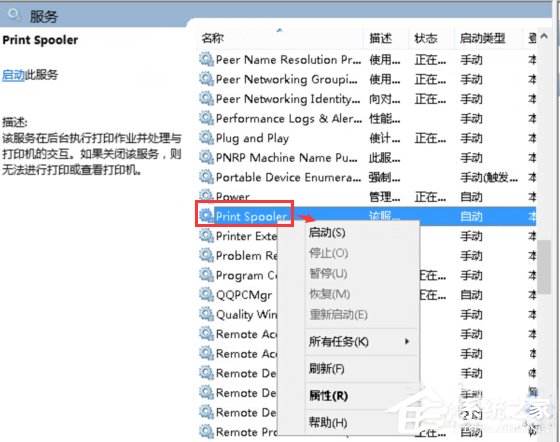
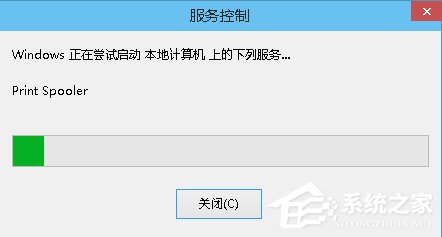
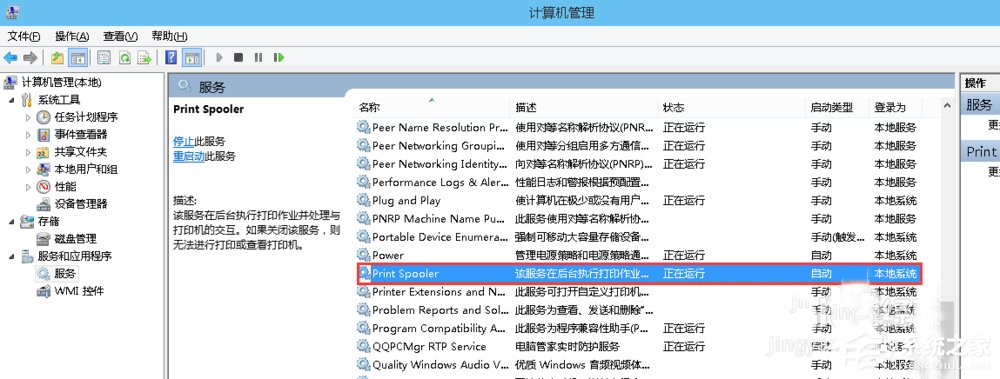
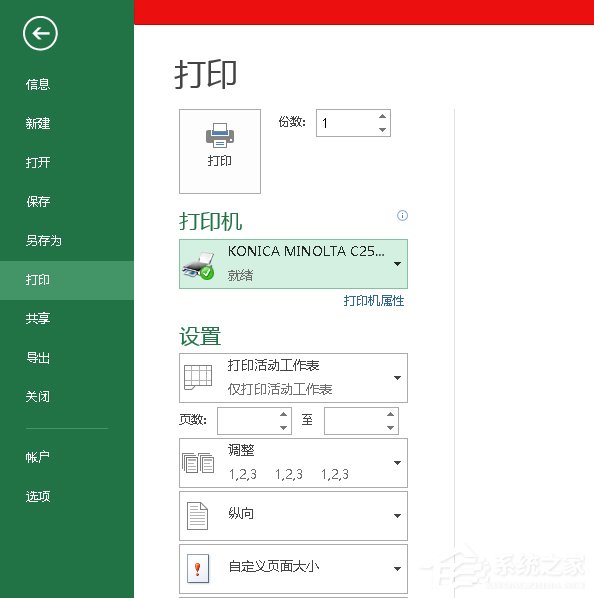
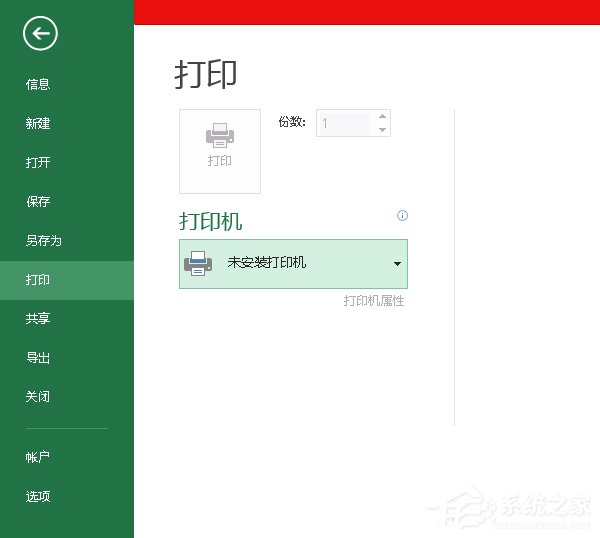
工具/原料
office 2013
方法/步骤
1、在桌面上点击【我的电脑】XP 【这台电脑】Win8.1/Win10,然后再点击【管理】;
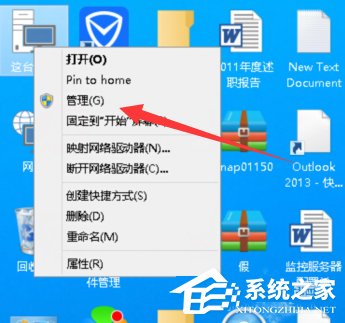
2、进入计算机管理的界面,然后再点击【服务和应用程序】再然后点击【服务】;
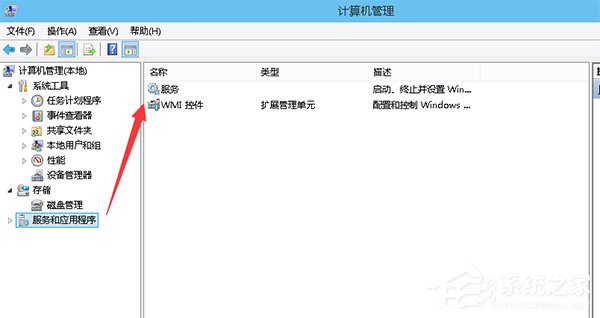
3、在服务下面找到【Print Spooler】一项,然后再在上面点击一下右键再点击【启动】;
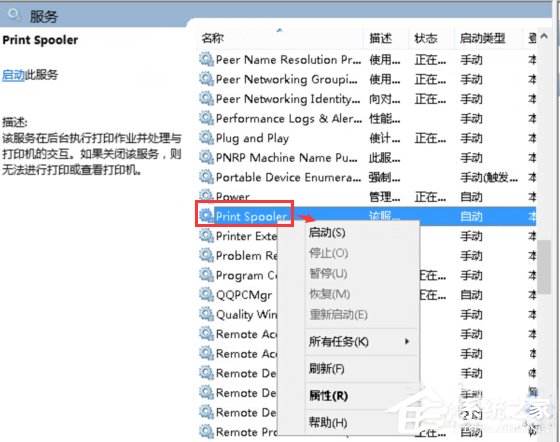
4、下在在启动【Print Spooler】这个服务,启动成功以后如第二张图那样。这样说明你电脑上打印机都可以使用了;
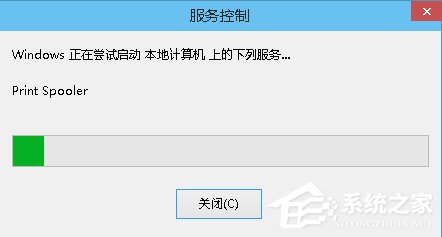
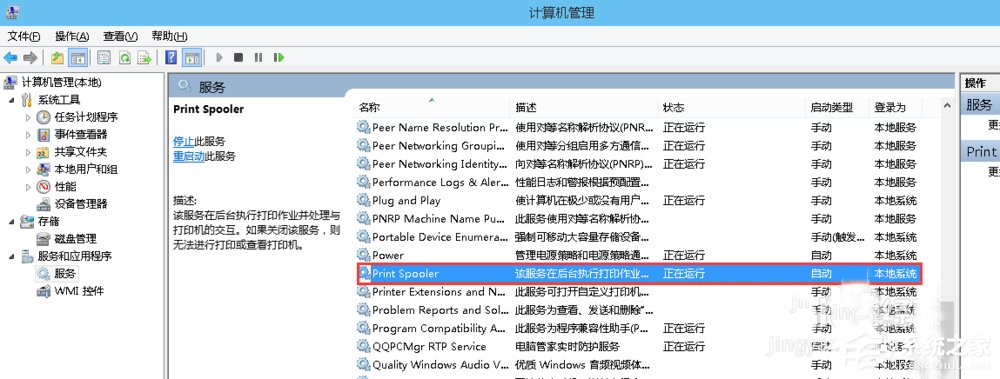
5、再把office 软件退出一下,或者是点一下其他的选项,再点到打印的地方就会看到已安装的打印机都出来了。选择一个打印机打印你想要的吧!
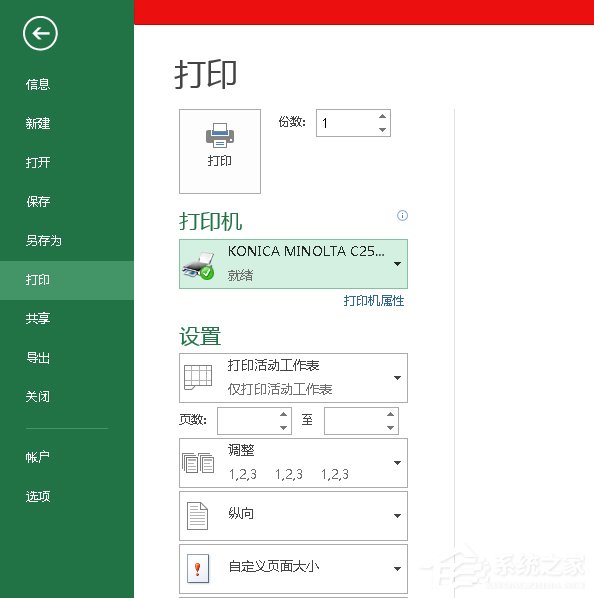
本篇关于win10系统office 2013提示尚未安装打印机的解决方法到这里已经讲解完了,有需要的用户们可以采取上面的方法步骤来进行操作吧,还有不明白的小伙伴可以留言给小编来帮你们解惑。
相关教程推荐
- 2021-11-11 win7能再还原到win10吗,win10变成win7怎么还原
- 2021-09-30 win7怎么调整屏幕亮度,win7怎么调整屏幕亮度电脑
- 2021-08-31 win7笔记本如何开热点,win7电脑热点怎么开
- 2021-11-08 360如何重装系统win7,360如何重装系统能将32改成
- 2021-11-12 win7未能显示安全选项,win7没有安全模式选项
- 2021-11-19 联想天逸5060装win7,联想天逸310装win7
- 2021-07-25 win7无法禁用触摸板,win7关闭触摸板没有禁用选项
- 2021-07-25 win7卡在欢迎界面转圈,win7欢迎界面一直转圈
- 2021-11-12 gta5一直在载入中win7,win7玩不了gta5
- 2021-09-16 win7一直卡在还原更改,win7一直卡在还原更改怎么
热门教程